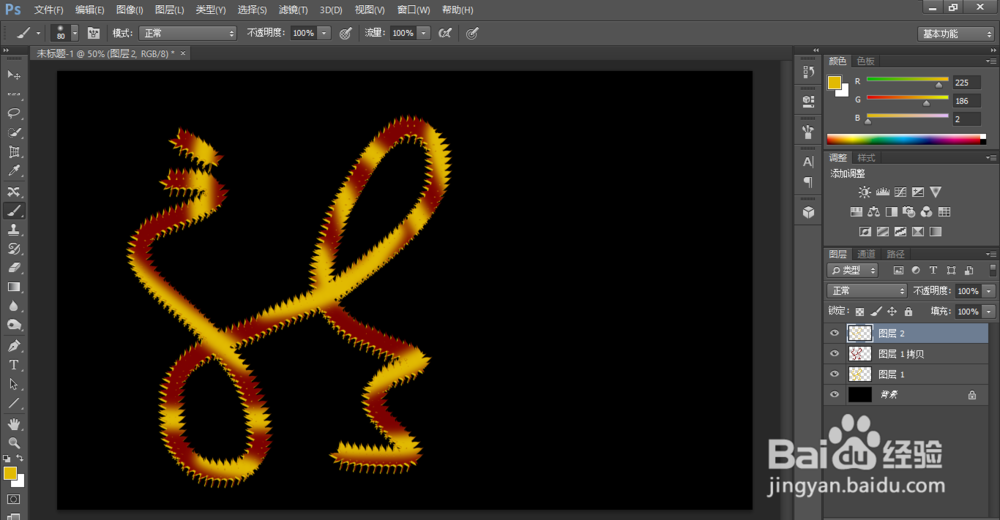1、打开PS软件,新建一个空白图层并填充黑色背景。新建一个空白图层在该图层里选择画笔工具,并按图中步骤设置好画笔的属性和参数。


2、把前景色改为暗红色,并用设置好的画笔在空白画布中书写文字。


3、复制一个刚刚书写文字的图层,并把前景色改为黄色。


4、在下面一个文字图层里,使用快捷键Shift+Alt+Delete给文字填充黄色。然后,在移动工具下把下方发文字和上方的文字错开一些,使之更有层次感。

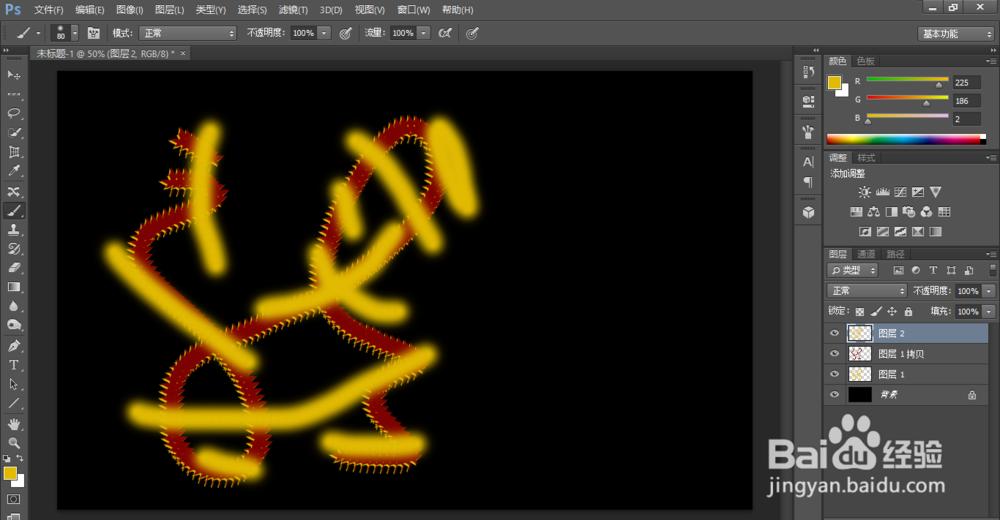
5、在文字图层的上方再新建一个空白图层。使用柔边画笔。在该图层里随意画一些线条。按下Ctrl键同时点击图层面板中的文字缩略图,提取文字选区。再遽牟赓雁按下快捷键Ctrl+Shift+I,反选选区。按下Delete键删除外部选区,按Ctrl+D取消选区。整个文字效果就出来了。